Cách Tắt Chế Độ Giữ Tạm Thời Trên Bộ Điều Chỉnh Nhiệt Honeywell
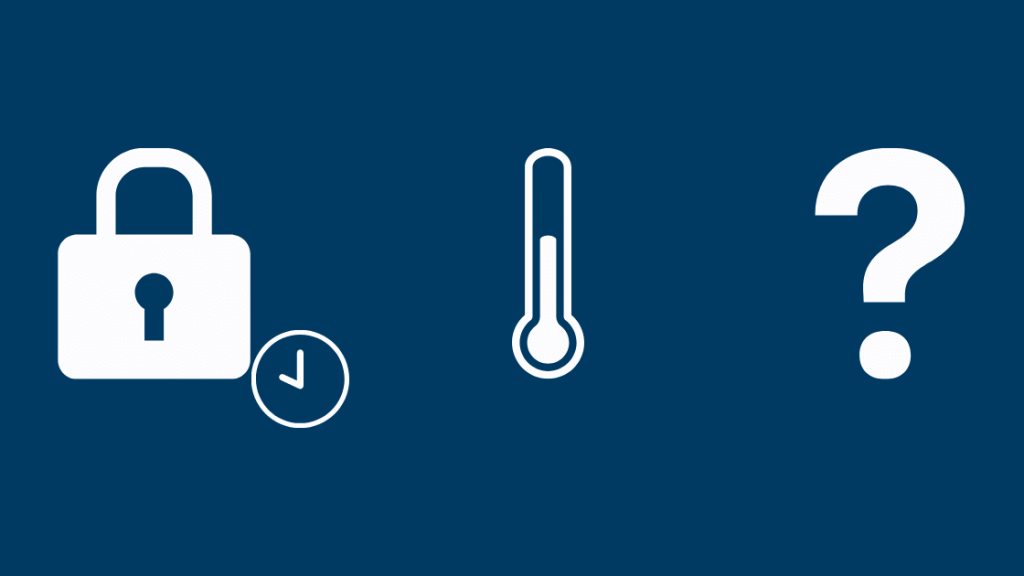
Mục lục
Như bất kỳ ai, tôi thích được thoải mái trong chính ngôi nhà của mình. Nhưng tôi cũng không muốn phải trả một số tiền lớn cho hóa đơn tiền điện, và đó là lý do tại sao tôi mua một bộ điều nhiệt thông minh Honeywell với hàng loạt tính năng sẽ giúp tôi tối ưu hóa việc sử dụng và tiết kiệm rất nhiều tiền trong thời gian dài.
Tôi thậm chí có thể kiểm soát nhiệt độ trong nhà khi đang ở nơi làm việc, vì vậy tôi luôn có nhiệt độ thích hợp sẵn sàng chào đón mình về nhà như làn gió mát mùa hè.
Vì là một bộ điều nhiệt thông minh nên nó nhận ra các kiểu tùy chọn nhiệt độ của tôi và hoạt động tương ứng. Tôi cũng có thể thiết lập lịch trình dành riêng cho mình để bật Sưởi ấm hoặc bật chế độ làm mát, nhưng một ngày nọ, tôi nhận ra rằng đôi khi bạn không muốn tuân theo lịch trình của mình.
Bạn có thể muốn tạm dừng một nhiệt độ cụ thể cho đến khi bạn sẵn sàng để nhiệt độ mát hơn hoặc ấm hơn. Có thể bạn có khách đến chơi, có thể bạn cần rã đông thứ gì đó nhanh chóng hoặc có thể bạn đang bị bốc hỏa và cần nhiệt độ mát hơn bình thường trong một thời gian.
Phải có một tùy chọn để giữ nhiệt độ nhiệt độ nhà bạn không đổi, phải không? Chà, tùy chọn Tạm dừng trên Bộ điều nhiệt Honeywell cho phép bạn làm điều đó và tôi sẽ cho bạn biết mọi thứ bạn cần biết về nó.
Tùy thuộc vào mẫu Bộ điều nhiệt Honeywell mà bạn có, hãy nhấn vào tùy chọn Chạy/Hủy/Lịch chạy/Lịch sử dụng/Xóa giữ hoặc Hủy giữ để tắt tính năng Giữ tạm thờiBộ điều nhiệt Honeywell.
Giữ tạm thời là gì?
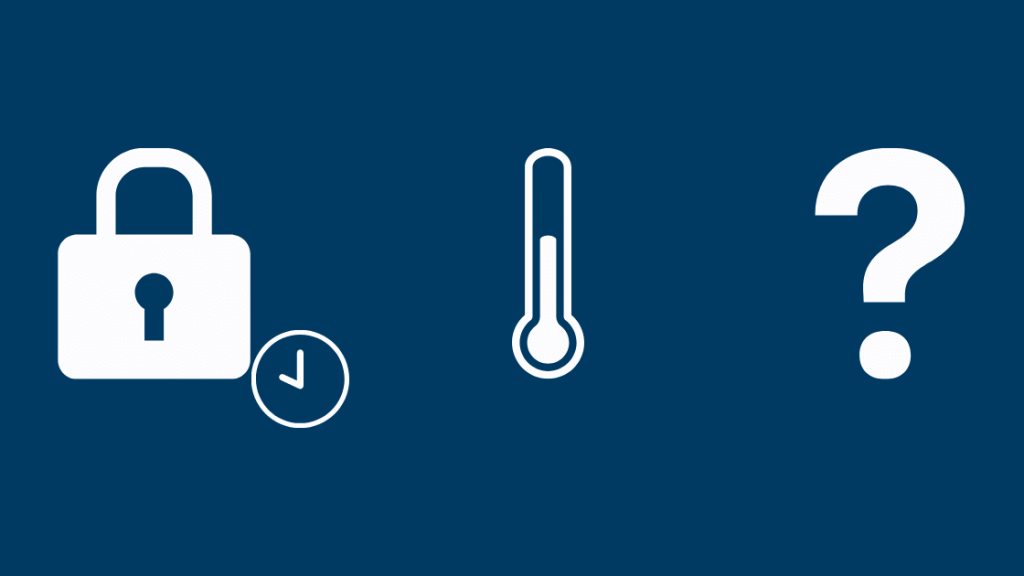
Hầu hết mọi người đều có bộ điều nhiệt thông minh vì nó cho phép bạn lập lịch trình cho hệ thống HVAC của mình và có nhiệt độ ngôi nhà của bạn được điều chỉnh cho phù hợp trong suốt cả ngày. Tôi tình cờ cài đặt của tôi mà không có C-Wire. Điều này cho phép tôi sử dụng nó mà không cần bộ chuyển đổi hoặc thậm chí cả pin.
Xem thêm: Cách đặt lại Xfinity Remote: Hướng dẫn từng bước dễ dàngNhưng đối với những lúc bạn cần bỏ qua và ghi đè lịch trình đó, có một tính năng gọi là Tạm dừng trên Bộ điều nhiệt thông minh Honeywell giúp giữ nhiệt độ không đổi ở mức bạn chọn, trong khoảng thời gian bạn chọn hoặc cho đến khi bạn tắt tính năng này.
Bạn chỉ cần bật tính năng này bằng cách nhấn vào các nút +/- hoặc nút tăng và giảm trên bộ điều chỉnh nhiệt của mình, tùy thuộc vào kiểu máy bạn có.
Xem thêm: Chromecast Không tìm thấy thiết bị nào: Cách khắc phục sự cố trong vài giâyLàm cách nào để tắt Tạm dừng?
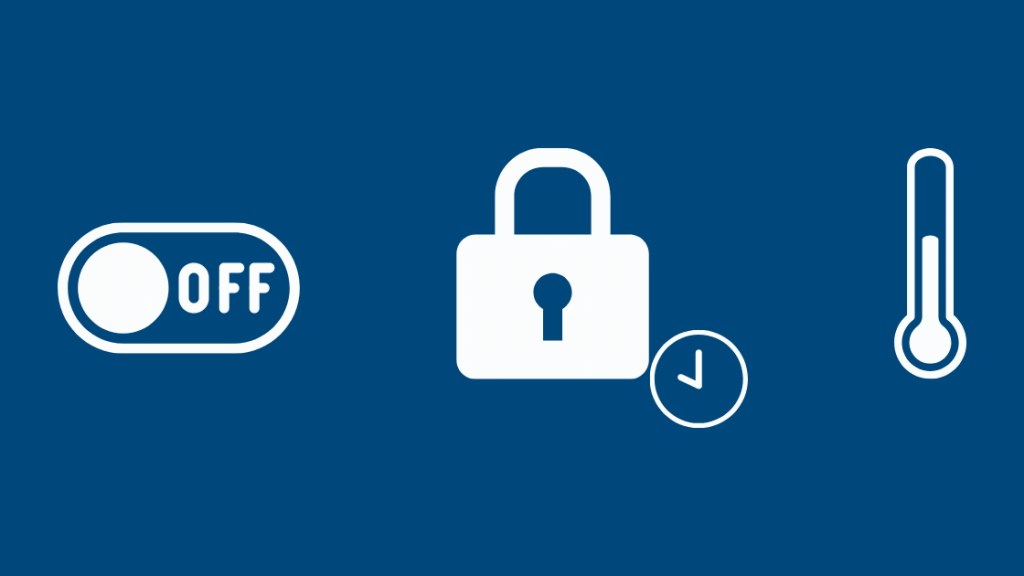
Khi bạn muốn quay lại chương trình đã lên lịch cho hệ thống HVAC của mình, bạn chỉ cần tắt tạm giữ. Tuy nhiên, trước khi làm điều đó, bạn sẽ phải mở khóa Bộ điều nhiệt Honeywell của mình. Tùy thuộc vào kiểu máy bạn sở hữu, bạn có thể thực hiện việc này bằng cách nhấn vào một trong các tùy chọn sau – Hủy, Hủy giữ, Xóa chế độ giữ, Chạy, Chạy lịch biểu, Sử dụng lịch biểu.
Một số kiểu máy có thể có một nút ↵ dành riêng để hủy tạm dừng.
Nếu bạn vẫn không thể tìm thấy cách thực hiện việc này trên mẫu máy điều nhiệt Honeywell của mình, bạn luôn có thể tra cứu trong hướng dẫn sử dụng được cung cấp cho bạn.
Lợi ích tạm thờiGiữ và khi nào nên sử dụng?
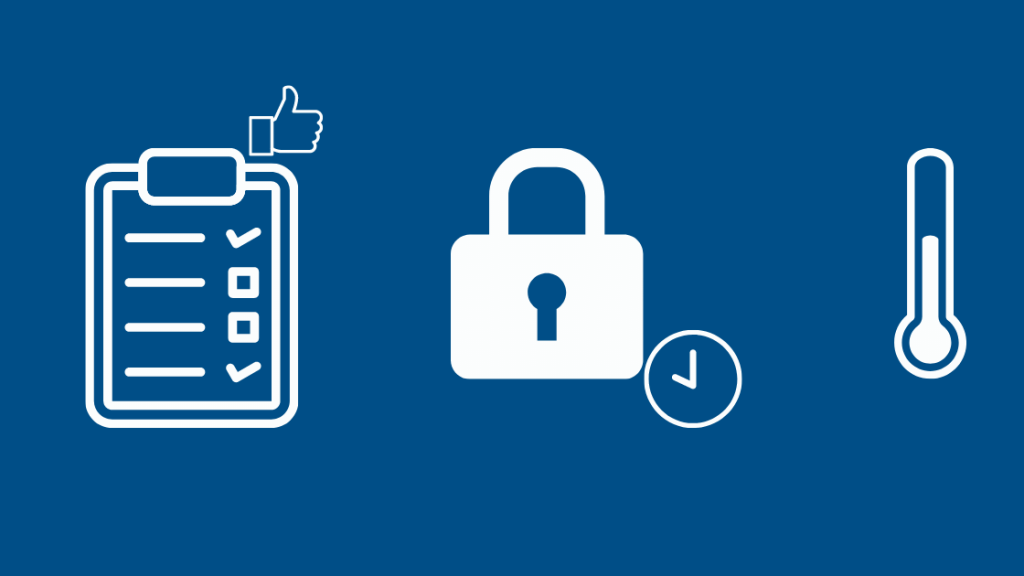
Tính năng giữ tạm thời có lợi cho bạn theo nhiều cách. Ví dụ: nếu một ngày nào đó bạn cảm thấy không được khỏe và cần nơi này ấm hơn bình thường một chút trong một thời gian.
Khi có người ở nhà bạn thích cài đặt nhiệt độ khác hoặc có thể bạn cần ra ngoài để đi mua hàng tạp hóa nhanh và không muốn nhiệt độ tăng lên khi bạn quay lại, điều này sẽ xảy ra theo lịch trình của bạn.
Trong tất cả các trường hợp này, bạn có thể chọn sử dụng chức năng tạm dừng thay vì phải thay đổi cấu hình và lịch trình bộ điều nhiệt của mình mọi lúc. Nó rất hiệu quả và giúp bạn tiết kiệm rất nhiều năng lượng cũng như tiền bạc.
Giữ vĩnh viễn so với Giữ tạm thời
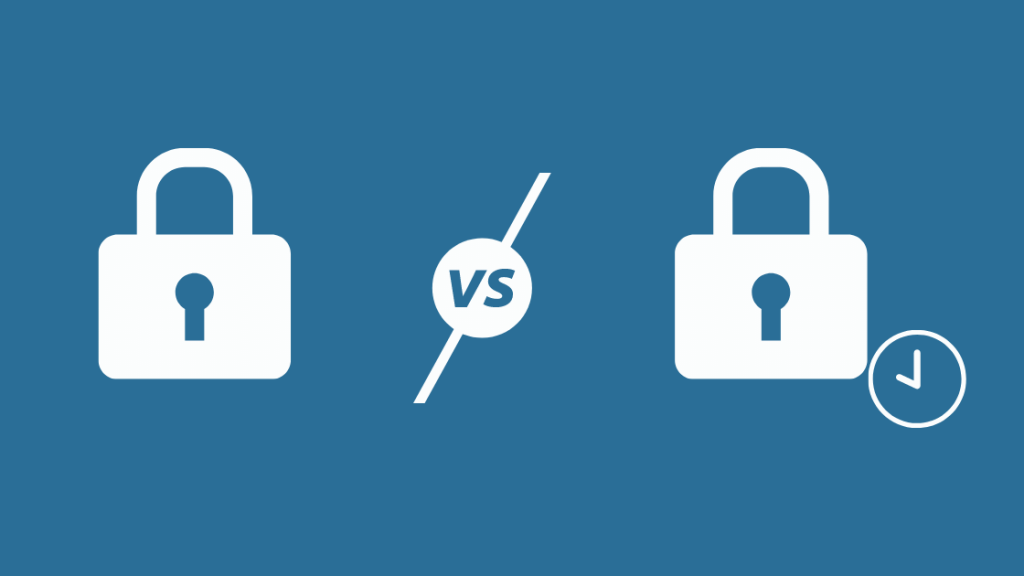
Bộ điều nhiệt Honeywell cũng đi kèm với tính năng Giữ vĩnh viễn cho phép bạn đặt nhiệt độ thủ công. Sự khác biệt chính so với tạm dừng là điều này sẽ hoàn toàn bỏ qua lịch trình đã lập trình của bạn.
Với chế độ giữ vĩnh viễn, nhiệt độ sẽ không đổi cho đến khi bạn chọn quay lại lịch trình đã lập trình của mình theo cách thủ công.
Tính năng này đặc biệt hữu ích nếu bạn sắp có một kỳ nghỉ dài và muốn giữ nhiệt độ ổn định cho đến khi bạn quay trở lại. Chưa kể điều này sẽ tác động rất lớn đến hóa đơn tiền điện của bạn và giúp bạn tiết kiệm rất nhiều tiền mặt!
Như tên cho thấy, khoản giữ vĩnh viễn là một lựa chọn dài hạn hơn, trong khiTạm giữ cho phép bạn tạm dừng lịch trình đã lập trình của mình.
Suy nghĩ cuối cùng về Tính năng tạm dừng
Xin lưu ý rằng tạm giữ có giới hạn là 11 giờ, nghĩa là bạn có thể chọn khoảng thời gian bạn muốn giữ (hiển thị dưới dạng thời gian “Giữ cho đến khi” trên màn hình) và lượng thời gian tối đa cho phép là 11 giờ, sau đó, nó sẽ trở lại lịch trình đã lập trình của bạn và điều chỉnh nhiệt độ cho phù hợp .
Nếu bạn muốn giữ nhiệt độ lâu hơn, hãy sử dụng tùy chọn giữ lâu dài. Bạn có thể tắt tính năng này giống như cách bạn tắt tính năng giữ tạm thời. Nếu cách này không hiệu quả, bạn có thể thử đặt lại Bộ điều nhiệt Honeywell của mình.
Ngoài ra, xin lưu ý rằng một số kiểu máy điều nhiệt Honeywell cũ hơn chỉ có tùy chọn giữ vĩnh viễn và bạn phải bật và tắt tùy chọn này theo cách thủ công .
Bạn cũng có thể thích đọc:
- Cách xóa lịch trình trên bộ điều nhiệt Honeywell trong vài giây [2021]
- EM Làm nóng trên bộ điều nhiệt Honeywell: Sử dụng như thế nào và khi nào? [2021]
- Bộ điều nhiệt Honeywell không hoạt động: Cách khắc phục sự cố
- 5 Cách khắc phục sự cố kết nối Wi-Fi của bộ điều nhiệt Honeywell
- Đèn nền màn hình của bộ điều nhiệt Honeywell không hoạt động: Cách khắc phục dễ dàng [2021]
Các câu hỏi thường gặp
Làm cách nào để ghi đè bộ điều nhiệt Honeywell của tôi?
Nhấn nút “Hiển thị” và nút “Tắt”đồng thời. Sau đó chỉ để lại nút Tắt và nhấn ngay nút ↑. Sau đó nhả tất cả các nút và quá trình ghi đè sẽ thành công.
Bộ điều nhiệt Honeywell có nút đặt lại không?
Bộ điều nhiệt Honeywell không có nút đặt lại chuyên dụng. Bạn có thể thực hiện thủ công.
Sự khác biệt giữa chạy và giữ trên bộ điều nhiệt Honeywell là gì?
Tùy chọn Giữ sẽ giữ nhiệt độ bị khóa trên nhiệt độ hiện tại, trong khi tùy chọn Chạy sẽ tiếp tục lập trình theo lịch của bộ điều nhiệt.
Tại sao bộ điều nhiệt Honeywell của tôi không chạy?
Dây điện được gắn kém, pin sắp chết, bụi/bẩn bên trong bộ điều nhiệt và sự cố cảm biến có thể là một trong những nguyên nhân những lý do hàng đầu khiến máy điều nhiệt của bạn không bật.

